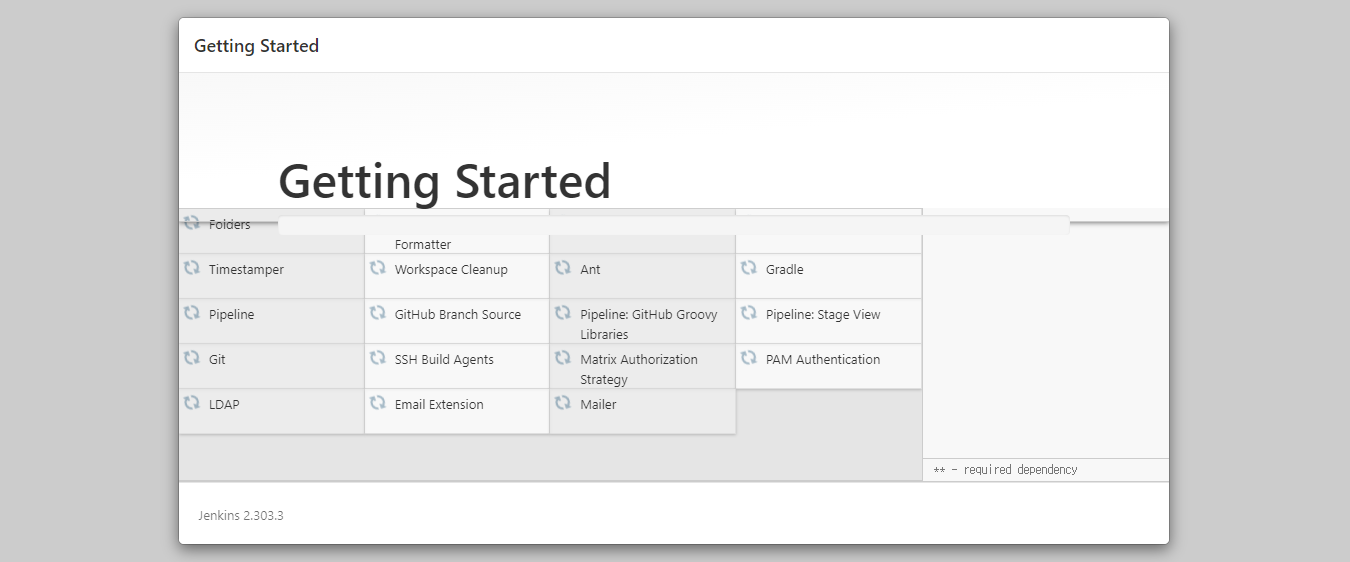EC2에 JENKINS 배포 및 설치

Jenkins 설치
설치 CLI
wget -q -O - https://pkg.jenkins.io/debian-stable/jenkins.io.key | sudo apt-key add - sudo sh -c 'echo deb https://pkg.jenkins.io/debian-stable binary/ > \/etc/apt/sources.list.d/jenkins.list' sudo apt-get update sudo apt-get install jenkins위의 커맨드 순서로 타이핑 합니다.
실행 커맨드
sudo service jenkins start
sudo service jenkins status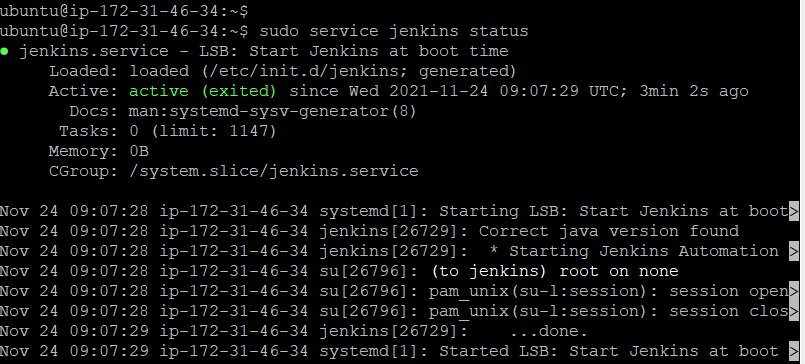
status를 보게 되면 저렇게 뜨는데 q를 눌러서 확인만 하고 나가자, 아마 vi편집기와 같은 커맨드를 먹는 것 같다.
vi편집기 활용법이 잘 생각이 안난다... 시험기간 때 ppt를 다 외워갔는데 리눅스 쓸일이 워낙에 없으니...
설치된 Jenkins의 포트번호 변경
기본 포트번호는 8080이기 때문에 서버와 자칫 꼬이지 않게 하기 위해서 Jenkins의 포트번호를 9090으로 입력해줍니다.
sudo vim /etc/init.d/jenkinsvi 편집기나 vim을 이용해서 저 경로의 파일을 열어준 다음
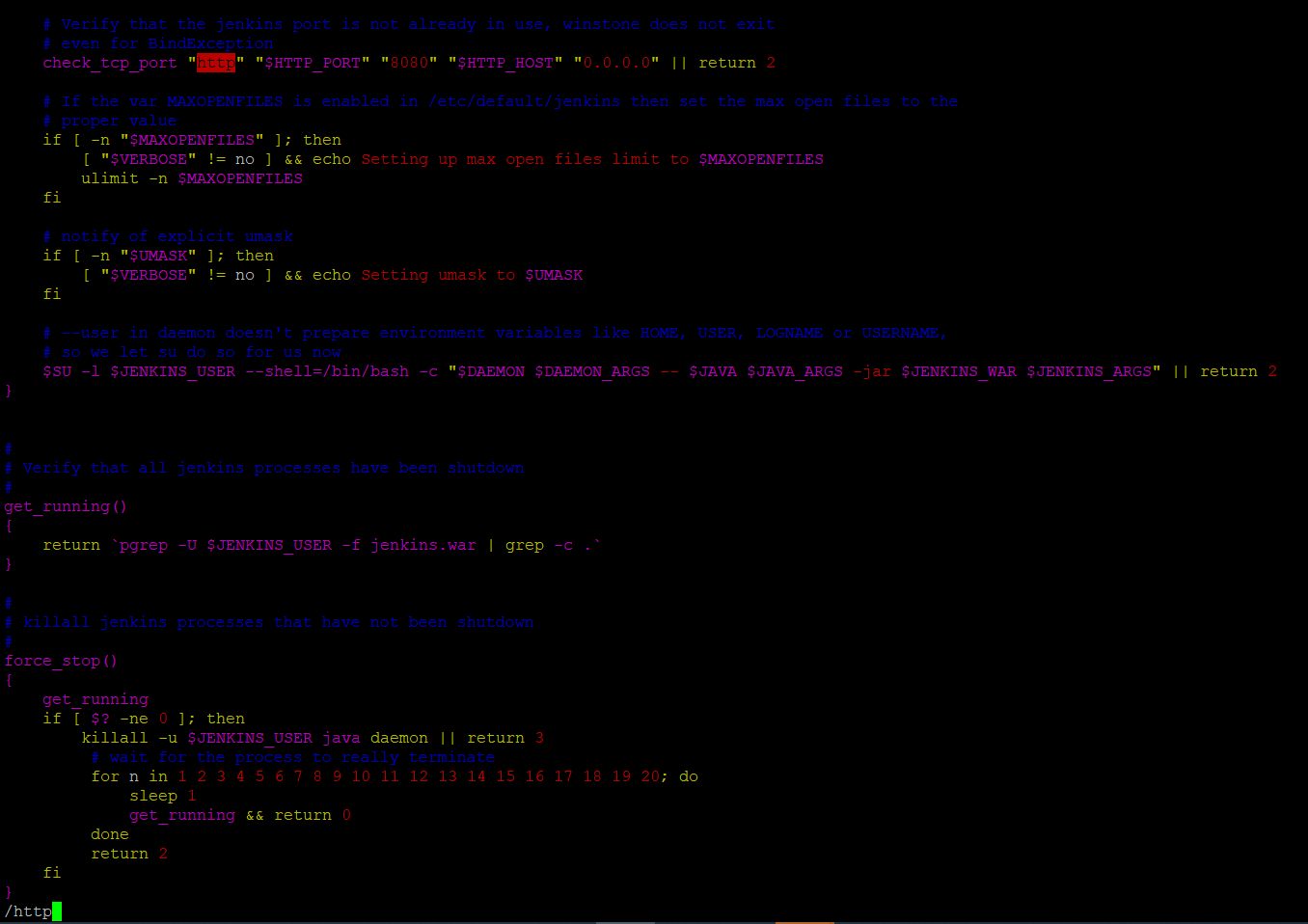
chek_tcp_port "http" "$HTTP_PORT" "9090" "$HTTP_HOST" "0.0.0.0" || return 2
파일의 내용중에서 저 윗 부분에 해당하는 포트번호를 변경할 수 있습니다.
sudo systemctl daemon-reload
sudo service jenkins restart🎃 https://yjunyoung.tistory.com/entry/10-Jenkins-%EC%84%A4%EC%B9%98 : 오류 해결
Job for jenkins.service failed because the control process exited with error code.
See "systemctl status jenkins.service" and "journalctl -xe" for details.하지만 나는 에러가 났다.에러가 난 이유는 /etc/init.d/jenkins 뿐 아니라 /etc/default/jenkins라는 파일이 있는데 이것도 열어서 http_port번호를 변경해주어야 한다.
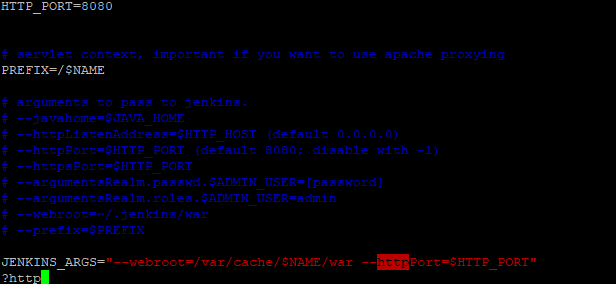
설정을 재가동 하여 적용시킵니다.
접속 URL 주소는 http://awsIP주소:9090 을 입력하여 접속하고
접속화면에 들어가게 되면 아래와 같은 화면이 뜨게 됩니다.
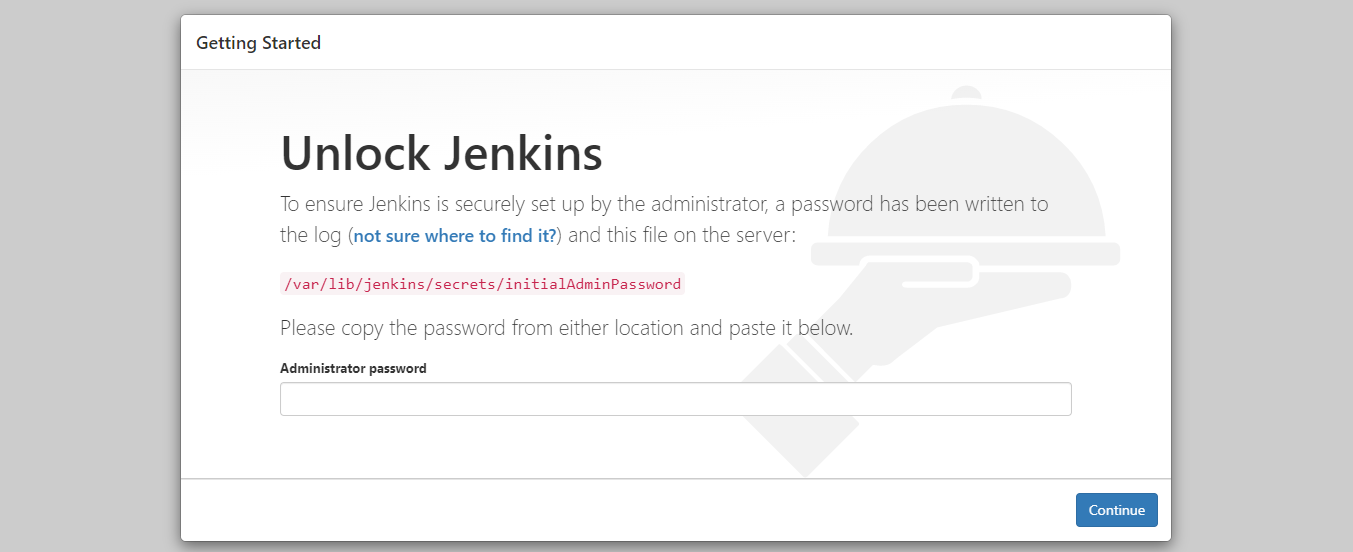
처음 접속을 하게 되면 패스워드를 입력해 줘야한다. 친절하게 패스워드 위치를 알려준다. cat명령어를 통해 패스워드를 확인 후 입력해 준다.
sudo cat /var/lib/jenkins/secrets/initialAdminPassword를 입력하게 되면 콘솔에 영,소문자 합해서 임의의 문장이 뜨는데
그걸 저 공란에 적어준다.